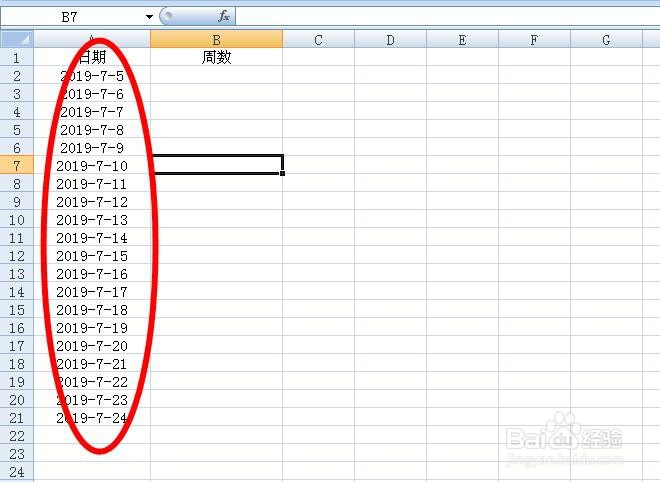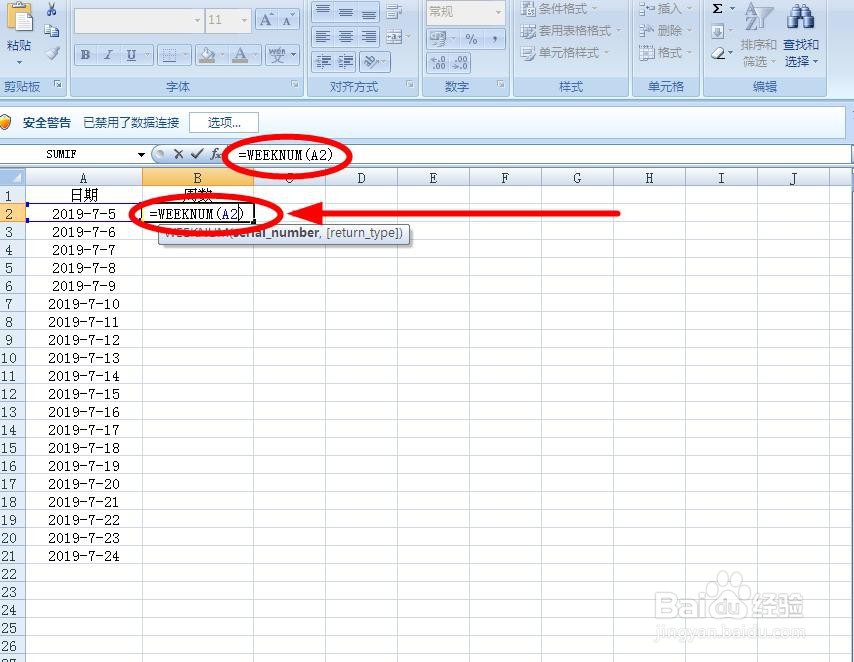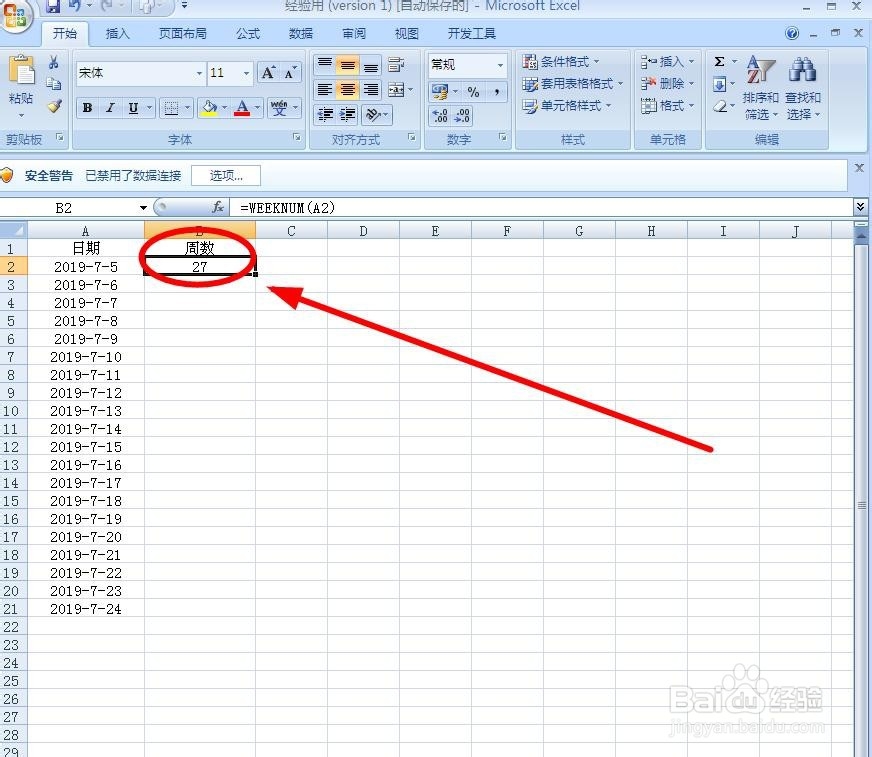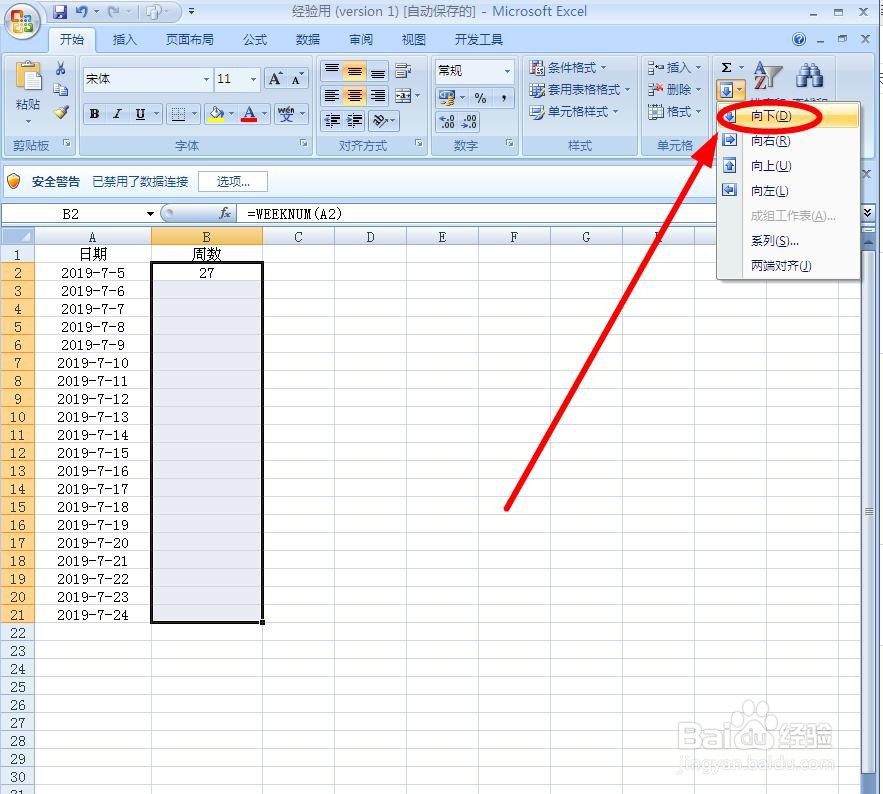用Excel的函数快速求日期所属的一年的周数
1、新建一个Excel文档
2、在A列中输入一些日期数
3、选中B2单元格,输入“=WEEKNUM(A2)”。这个函数是返回一个数字,该数字代表一年中的第几周。
4、输入完毕后回车,A2单元格的日期所在的周数就显示出来
5、选中B2:B21单元坼黉赞楞格(也就是所有日期单元格对应的B列单元格),找到菜单栏“开始”选项卡下面的“编辑”选项组
6、在选项组中找到“填充”选项单击
7、在下拉菜单中选择“向下”单击
8、所有给出的日期所对应的周数就都计算出来了
声明:本网站引用、摘录或转载内容仅供网站访问者交流或参考,不代表本站立场,如存在版权或非法内容,请联系站长删除,联系邮箱:site.kefu@qq.com。
阅读量:38
阅读量:38
阅读量:37
阅读量:95
阅读量:30